Ինչպե՞ս ինքնաբերաբար պատասխանել կազմակերպությունից դուրս միայն Outlook- ում:
Այս հոդվածում խոսվում է Outlook- ի արտաքին կազմակերպությունների բոլոր նամակներին ավտոմատ կերպով պատասխանելու կանոն ստեղծելու մասին:
Ավտոմատ կերպով պատասխանեք կազմակերպություններից դուրս միայն Outlook- ում
Ավտոմատ կերպով պատասխանեք կազմակերպություններից դուրս միայն Outlook- ում
Խնդրում ենք հետևել ստորև նշված քայլերին ՝ ավտոմատ պատասխանող հաղորդագրության ձևանմուշ ստեղծելու համար և Outlook- ում կազմակերպություններից դուրս ավտոմատ կերպով պատասխանելու կանոն սահմանեք:
1, Ստեղծեք նոր էլ. Փոստ, մուտքագրեք թեմա և կազմեք հաղորդագրություն, որքան ձեզ հարկավոր է, ապա կտտացրեք Ֆայլ > Պահել As.
2, Բացելով «Պահել որպես» երկխոսության դաշտում, մուտքագրեք նոր էլ.փոստի անուն Ֆայլի անուն տուփ, ընտրեք Outlook ձևանմուշ (* .oft) - ից Պահել որպես տիպ բացվող ցուցակը և կտտացրեք այն Փրկել կոճակ Տեսեք,

3, Փակեք էլփոստը ՝ առանց խնայելու:
4, Գնացեք փոստի պանակում, որի վրա կկիրառեք ինքնաբերաբար պատասխանելու կանոնը և կտտացրեք Գլխավոր > Կանոններ > Կառավարեք կանոններն ու ահազանգերը, Տեսեք,

5, Բացման կանոնների և ահազանգերի երկխոսության դաշտում սեղմեք այստեղ Նոր կանոն կոճակ Տեսեք,

6, Առաջին կանոնների մոգ երկխոսության դաշտում ընտրեք Կիրառեք այն կանոնները, որոնք ես ստանում եմ տարբերակը եւ սեղմեք հաջորդ կոճակ Տեսեք,

7, Երկրորդ կանոնների մոգ երկխոսության դաշտում սեղմեք հաջորդ կոճակը ուղղակիորեն ՝ առանց որևէ տարբերակ ստուգելու: Տեսեք,

8, Այժմ հայտնվում է նախազգուշական Microsoft Outlook երկխոսության պատուհանը: Խնդրում ենք սեղմել այո առաջ գնալու կոճակը:

9, Երրորդ կանոնների մոգ երկխոսության դաշտում ստուգեք պատասխանել օգտագործելով հատուկ ձեւանմուշ տարբերակը և սեղմեք տեքստի վրա որոշակի ձևանմուշ, Տեսեք,

10, Այժմ առաջիկա Ընտրեք պատասխանի ձևանմուշի երկխոսության դաշտում ընտրեք այն Օգտագործողի ձևանմուշներ ֆայլային համակարգում Look In բացվող ցուցակից ընտրեք Քայլ 2-ում ստեղծած հաղորդագրության ձևանմուշը և կտտացրեք այն բաց կոճակ Տեսեք,

11, Այժմ դուք վերադառնում եք երրորդ Կանոնների հրաշագործ երկխոսության տուփ, սեղմեք այստեղ հաջորդ կոճակը:
12, Չորրորդ կանոնների մոգ երկխոսության դաշտում ստուգեք բացառությամբ ուղարկողի հասցեում նշված հատուկ բառերի տարբերակը և կտտացրեք տեքստի վրա հատուկ բառեր, Տեսեք,

13, Բացվող Որոնման տեքստում գտնվող երկխոսության դաշտում առաջին տուփում մուտքագրեք ձեր ընկերության / կազմակերպության տիրույթը, կտտացրեք այն Ավելացնել կոճակը և կտտացրեք այն OK կոճակ Տեսեք,

14. Այժմ սեղմեք հաջորդ կոճակը վերջին կանոնների մոգ երկխոսության դաշտում մտնելու համար: Խնդրում ենք անվանել նոր կանոնը ՝ Քայլ 1 տուփ, ստուգեք ընտրանքները, ինչպես ձեզ հարկավոր է Քայլ 2 բաժինը և սեղմել Ավարտել կոճակ Տեսեք,

15. Սեղմեք OK կոճակը Կանոններ և ահազանգեր երկխոսության դաշտում:
Այսուհետ Microsoft Outlook- ը ինքնաբերաբար կպատասխանի դրսից եկող կազմակերպությունների բոլոր մուտքային էլ.
Auto Cc կամ Bcc Outlook- ում նշված հասցեատերերին (ինքս) ուղարկվող յուրաքանչյուր ելքային էլ
Ապահովված է Kutools- ի կողմից Outlook- ի համար:
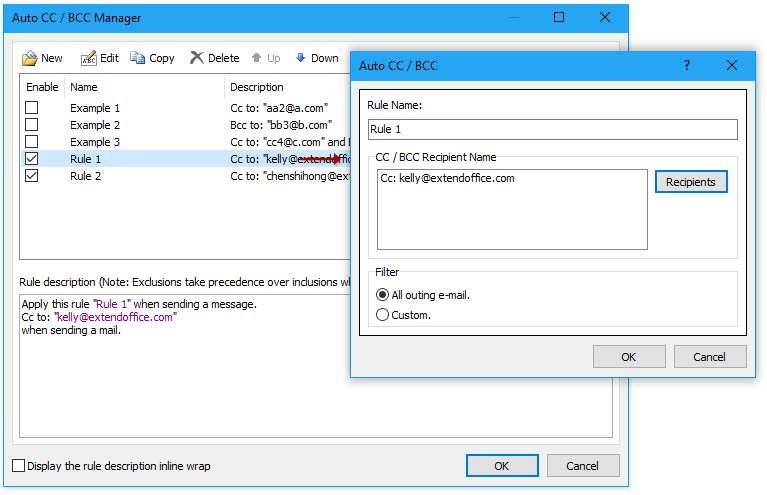
Դեմո. Ինքնաբերաբար պատասխանեք կազմակերպություններից դուրս միայն Outlook- ում
ԱկնարկԱյս տեսանյութում Կուտոլս էջանիշը ավելացվում է կողմից Outlook- ի համար նախատեսված գործիքներ, Եթե դա ձեզ հարկավոր է, խնդրում ենք կտտացնել այստեղ ունենալ 60-օրյա անվճար փորձաշրջան առանց սահմանափակումների:
Առնչվող հոդվածներ
Outlook- ում դուրս եկեք գրասենյակից
Ավտոմատ կերպով պատասխանեք Outlook- ի միայն որոշակի տիրույթին
Outlook- ում ավտոմատ կերպով պատասխանեք հատուկ ուղարկողին (էլ. Փոստի հասցեին)
Գրասենյակի արտադրողականության լավագույն գործիքները
Outlook- ի համար նախատեսված գործիքներ - Ավելի քան 100 հզոր գործառույթ՝ ձեր Outlook-ը լիցքավորելու համար
🤖 AI Փոստի օգնական: Ակնթարթային պրոֆեսիոնալ նամակներ AI մոգությամբ. մեկ սեղմումով հանճարեղ պատասխաններ, կատարյալ հնչերանգներ, բազմալեզու վարպետություն: Փոխակերպեք էլ. փոստը առանց ջանքերի: ...
📧 Email ավտոմատացում: Գրասենյակից դուրս (հասանելի է POP-ի և IMAP-ի համար) / Ժամանակացույց ուղարկել նամակներ / Ավտոմատ CC/BCC էլփոստ ուղարկելիս կանոններով / Ավտոմատ փոխանցում (Ընդլայնված կանոններ) / Ավտոմատ ավելացնել ողջույնները / Ավտոմատ կերպով բաժանել բազմասերիստացող նամակները առանձին հաղորդագրությունների ...
📨 էլեկտրոնային կառավարման: Հեշտությամբ հիշեք նամակները / Արգելափակել խարդախության նամակները ըստ առարկաների և այլոց / Deleteնջել կրկնօրինակ նամակները / Ընդլայնված որոնում / Համախմբել Թղթապանակները ...
📁 Հավելվածներ Pro: Խմբաքանակի պահպանում / Խմբաքանակի անջատում / Խմբաքանակային կոմպրես / Auto Save- ը / Ավտոմատ անջատում / Ավտոմատ սեղմում ...
🌟 Ինտերֆեյս Magic: 😊Ավելի գեղեցիկ և զով էմոջիներ / Բարձրացրեք ձեր Outlook-ի արտադրողականությունը ներդիրներով դիտումների միջոցով / Նվազագույնի հասցնել Outlook-ը փակելու փոխարեն ...
???? Մեկ սեղմումով Հրաշքներ: Պատասխանել բոլորին մուտքային հավելվածներով / Հակաֆիշինգի էլ. նամակներ / 🕘Ցուցադրել ուղարկողի ժամային գոտին ...
👩🏼🤝👩🏻 Կոնտակտներ և օրացույց: Խմբաքանակի ավելացրեք կոնտակտներ ընտրված էլ / Կոնտակտային խումբը բաժանեք առանձին խմբերի / Հեռացնել ծննդյան հիշեցումները ...
Over 100 Նկարագրություն Սպասեք ձեր հետազոտությանը: Սեղմեք այստեղ՝ ավելին բացահայտելու համար:

